Configurazione delle impostazioni del bridge sul router RV34x
Obiettivo
Lo scopo di questo articolo è quello di mostrare come configurare il router RV34x in modalità Bridge.
Introduzione
Una rete WAN (Wide Area Network) è una rete che copre un'ampia area. Un utente o una rete di utenti può connettersi a Internet tramite un provider di servizi Internet (ISP, Internet Service Provider) che offre vari metodi per configurare un client con una connessione Internet. Questi metodi possono essere la configurazione automatica del protocollo DHCP (Dynamic Host Configuration Protocol), del protocollo IP statico, del protocollo PPPoE (Point-to-Point Protocol over Ethernet), del protocollo PPTP (Point-to-Point Tunneling Protocol), del protocollo L2TP (Layer 2 Tunneling Protocol), del bridge e dello SLAAC (Stateless Address Auto-configuration) per IPv6.
È necessario configurare le giuste impostazioni WAN sul router per configurare correttamente le connessioni Internet in base ai requisiti e alle impostazioni della rete. Alcune impostazioni WAN da utilizzare sul router, quali nomi utente, password, indirizzi IP, netmask, gateway predefinito e server DNS, devono essere fornite dall'ISP.
In questo scenario, per la connessione a Internet l'installazione eseguita dall'ISP richiede che il router sia in modalità bridge. Questo tipo di connessione connette due o più reti separate e consente la comunicazione tra di esse. In questo modo, le reti potranno condividere le risorse di rete dal router o dal server principale all'interno di se stesse.
Quando si imposta il router in modalità bridge, la relativa funzionalità di routing viene disabilitata automaticamente per evitare conflitti con le funzionalità del router principale fornito dall'ISP. Questa configurazione è ideale se si utilizza il router come dispositivo aggiuntivo per estendere una rete già esistente o se è necessario disabilitare le funzionalità di routing sul router per supportare altri dispositivi o quando si eseguono giochi online.
Dispositivi interessati
- RV340
- RV340W
- RV345
- RV345P
Versione del software
- 1.0.02.16
Configura modalità bridge
Passaggio 1. Accedere all'utility basata sul Web del router e scegliere WAN > Impostazioni WAN.

Passaggio 2. Nella tabella WAN, fare clic sul pulsante Add.
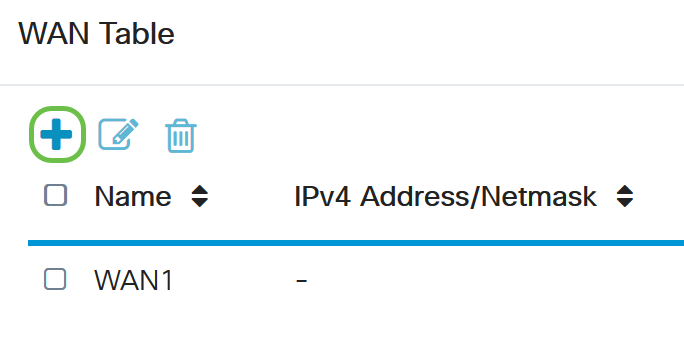
Passaggio 3. Nella finestra Aggiungi/Modifica sottointerfaccia WAN che viene visualizzata, fare clic sull'interfaccia WAN che si desidera configurare.
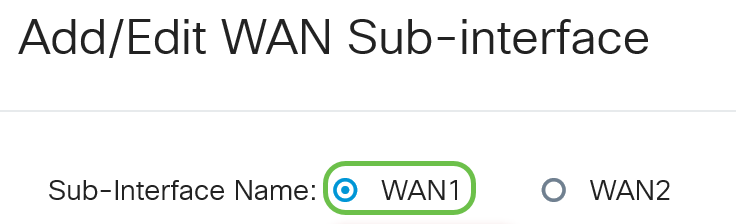
Nota: Nell'esempio, viene scelta WAN1. Si tratta dell'impostazione predefinita.
Passaggio 4. Inserire l'ID VLAN nell'apposito campo. Nell'esempio viene utilizzato 1.
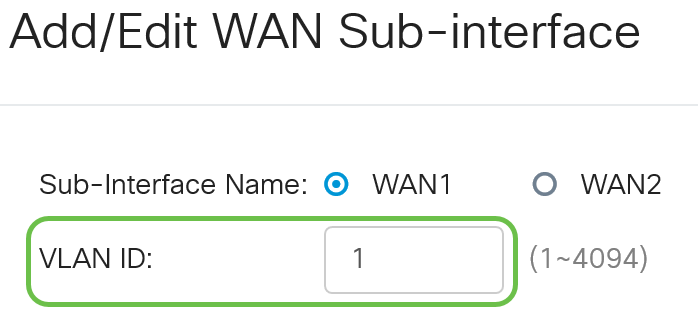
Nota: L'area Nome sottointerfaccia viene aggiornata automaticamente in base all'ID WAN e VLAN immesso. Nell'esempio, viene visualizzato WAN1.1 per indicare la WAN 1 e la VLAN 1.
Passaggio 5. Fare clic sulla scheda IPv4.
Passaggio 6. Fare clic sul pulsante di opzione Bridge per scegliere il tipo di connessione.
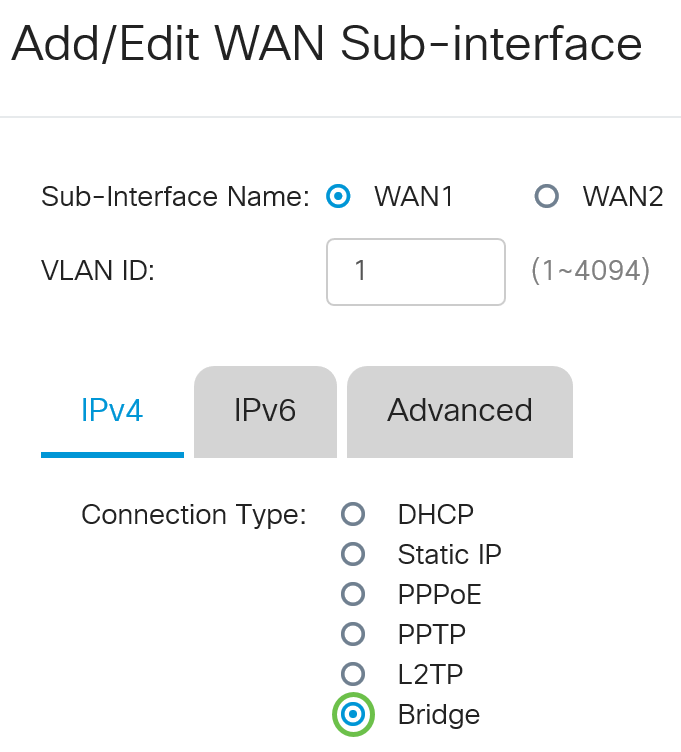
Passaggio 7. In Impostazioni bridge, fare clic sul menu a discesa Bridge to e scegliere la VLAN su cui eseguire il bridging.
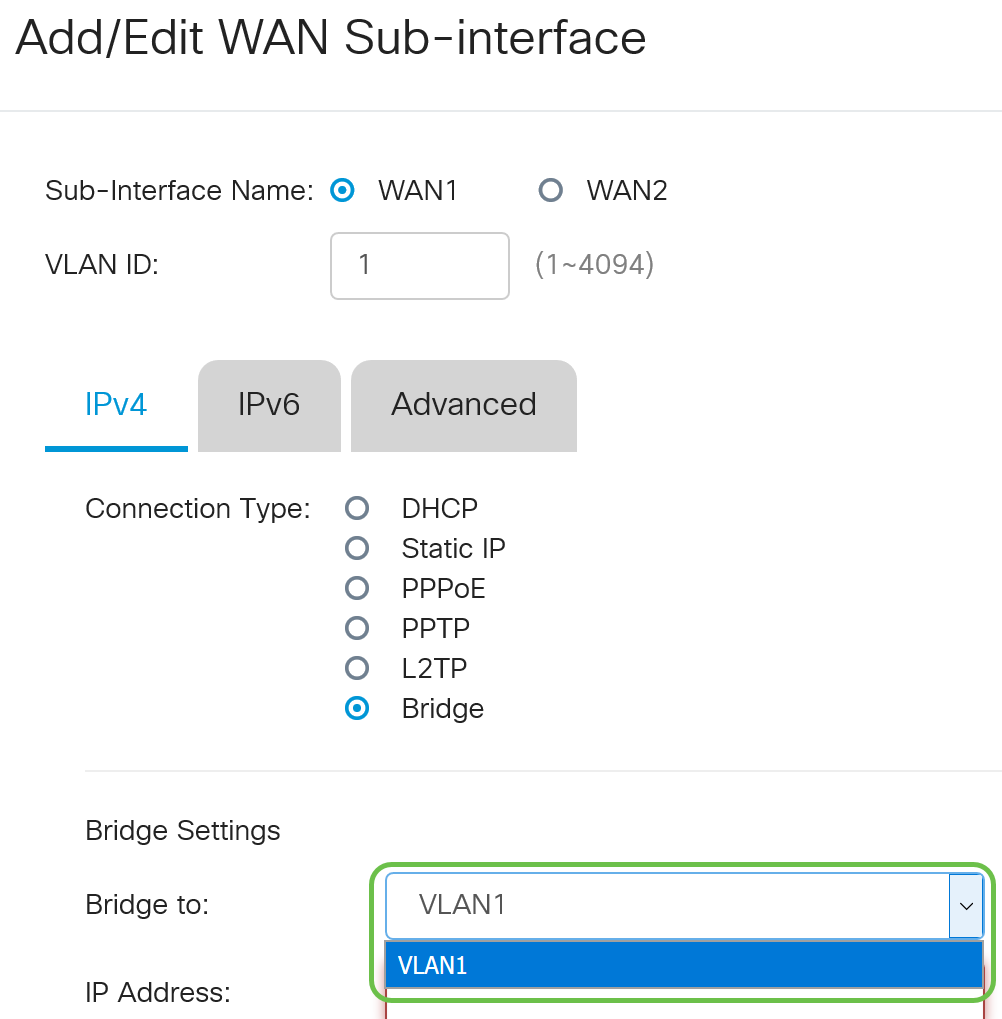
Nota: nell'esempio, viene scelta la VLAN1. Si tratta dell'impostazione predefinita.
Passaggio 8. Immettere l'indirizzo IP del router nell'apposito campo.
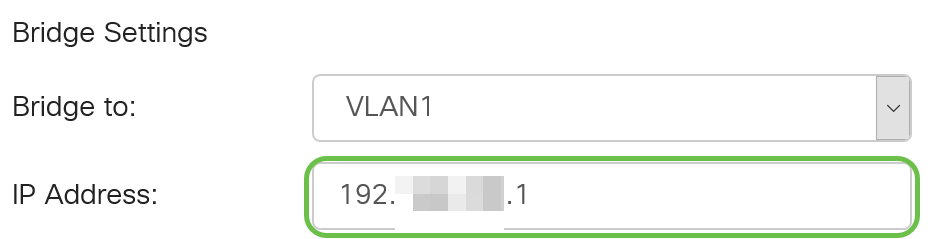
Nota: Nell'esempio viene utilizzato 192.xxx.xxx.1.
Passaggio 9. Inserire la maschera di rete nel campo fornito.
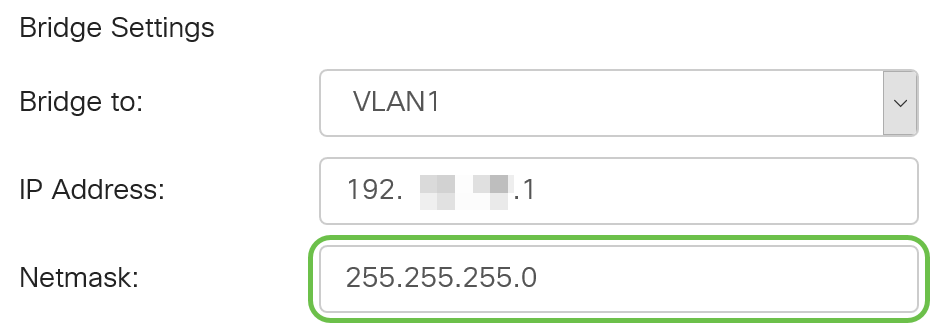
Nota: nell'esempio viene usato 255.255.255.0.
Passaggio 10. Immettere l'indirizzo IP del router principale fornito dall'ISP nel campo Gateway predefinito.
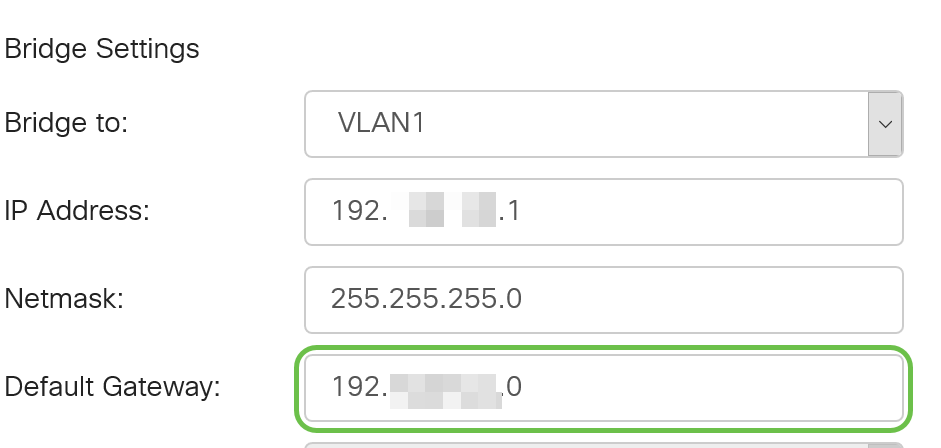
Nota: Nell'esempio viene utilizzato 192.xxx.xxx.0.
Passaggio 11. Immettere il primo DNS statico nel campo DNS statico 1.

Nota: Nell'esempio viene utilizzato 192.xxx.xxx.0.
Passaggio 12. (Facoltativo) Immettere il secondo DNS statico nel campo DNS statico 2.

Nota: Nell'esempio viene utilizzato 192.xxx.xxx.2.
Passaggio 13. Fare clic su Applica.
Le impostazioni WAN del router RV34x sono state impostate su Bridge.
 Feedback
Feedback